Es schmerzt das Herz, wenn der Bildschirm eines Android-Telefons kaputt ist. Wenn Sie jedoch einen solchen Unfall erleiden, beruhigen Sie sich bitte und überlegen Sie, wie Sie Daten von einem Android-Telefon mit kaputtem Bildschirm wiederherstellen können. Sie sollten sich darüber im Klaren sein, dass sich auf Ihrem kaputten Telefon eine ganze Reihe wichtiger Dateien befinden und Sie die Daten umgehend wiederherstellen müssen, wenn Sie sie nicht für immer verlieren.
Es ist jedoch beruhigend, dass Sie die Möglichkeit haben, Daten von einem Android-Telefon mit defektem Bildschirm abzurufen. Lesen Sie die folgenden Methoden und nutzen Sie sie, um Ihre Android-Daten zu retten.
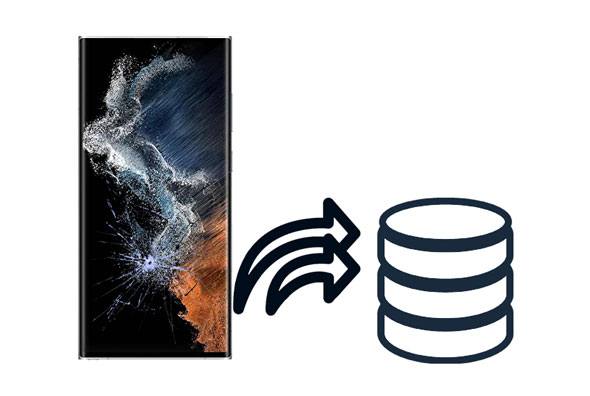
„Das Display meines Telefons funktioniert nicht. Wie kann ich Daten von meinem Telefon abrufen?“ Um dieses Problem zu beheben, können Sie diese Broken Android Data Recovery- Software verwenden, ein nützliches Programm zum Wiederherstellen von Daten von defekten Android-Geräten. Es kann auch Daten von einem Android-Telefon mit schwarzem Bildschirm extrahieren . Darüber hinaus ist es in der Lage, Kontakte, Nachrichten, Fotos, Anruflisten und mehr wiederherzustellen.
- Stellen Sie Daten auf Android mit einem gesprungenen Bildschirm wieder her.
- Zeigen Sie Ihre Android-Daten auf der Benutzeroberfläche an und ermöglichen Sie die Auswahl der gewünschten Dateien.
- Unterstützt mehrere Android-Datentypen, wie Bilder, Kontakte, WhatsApp-Daten, Nachrichten usw.
- Extrahieren Sie ganz einfach Daten aus dem internen und externen Android-Speicher.
Außerdem unterstützt diese Software Samsung Galaxy S6/S5/S4, Galaxy Note 5/4/3 und Galaxy Tab Pro 10.1. Sie können es auf Ihren Windows-PC herunterladen und die Wiederherstellung starten.
Schritt 1. Starten Sie die defekte Android-Datenwiederherstellungssoftware
Nachdem Sie die Software auf Ihren PC heruntergeladen haben, installieren und starten Sie sie bitte. Wählen Sie dann auf der linken Seite die Registerkarte „ Defekte Android-Datenextraktion “.

Schritt 2. Stellen Sie eine Verbindung her
Verbinden Sie das Android-Gadget mit dem gesprungenen Bildschirm über USB mit dem Computer und tippen Sie auf das „ Start “-Symbol. Wählen Sie dann Ihren Gerätenamen und Ihr Modell aus und tippen Sie auf „ Bestätigen “.

Schritt 3. Extrahieren Sie Ihre Daten vom Telefon mit dem beschädigten Bildschirm
- Folgen Sie der Anleitung auf der Benutzeroberfläche, um Ihr Telefon in den Download-Modus zu versetzen, und klicken Sie auf das Symbol „ Start “.

- Die Software scannt Ihre Daten und listet sie nach Kategorien auf. Wählen Sie einen Typ und wählen Sie die gewünschten Detaildateien aus. Klicken Sie abschließend auf das Symbol „ Wiederherstellen “, um Ihre Dateien auf Ihrem Computer zu speichern.

Bonus: Suchen Sie nach einem WhatsApp-Backup-Extraktor, um Ihre WhatsApp-Backupdateien anzuzeigen ? Jetzt haben Sie es verstanden.
Haben Sie die USB-Debugging-Funktion auf Ihrem Android-Telefon aktiviert, bevor der Bildschirm kaputt ging? Wenn ja, können Sie Ihre Daten wahrscheinlich über AutoPlay vom Telefon wiederherstellen.
Schritt 1: Verbinden Sie das Android-Telefon mit dem PC
Verwenden Sie ein USB-Kabel, um Ihr Telefon mit defektem Bildschirm an den PC anzuschließen. Dann erkennt der PC Ihr Android-Gerät und auf dem Desktop erscheint das Fenster „ AutoPlay “.
Schritt 2. Kopieren Sie Daten vom Android-Telefon mit defektem Bildschirm auf den PC
Wählen Sie die Option „ Ordner öffnen, um Dateien anzuzeigen “ und suchen Sie die Dateien, die Sie auf Ihren PC übertragen möchten. Ziehen Sie die Dateien dann per Drag & Drop in einen Ordner auf Ihrem Computer.

Lesen Sie auch: Es ist einfach , Dateien von einem Samsung-Mobilgerät auf einen PC zu übertragen . Hier sind 5 leistungsstarke Methoden für Sie.
Ein Cloud-Backup kann die Rettung beim Abrufen von Daten von Ihrem Android-Telefon mit einem kaputten Bildschirm sein, da Sie Ihre Cloud-Backup-Daten über ein Netzwerk auf einem anderen Mobiltelefon wiederherstellen können, selbst wenn Ihr aktuelles Telefon stark beschädigt ist. Wenn Sie also Ihre Daten auf Google Drive gesichert haben, können Sie Ihre Daten problemlos wiederherstellen.
Schritt 1. Melden Sie sich mit Ihrem Google-Konto an
Besuchen Sie Google Drive auf Ihrem Computer und melden Sie sich mit dem Konto an, in dem Ihre Sicherungsdateien gespeichert sind.
Schritt 2. Überprüfen Sie die Sicherungsdateien
- Wählen Sie die Option „ Backups “, um zu überprüfen, ob Ihre Backup-Datei vorhanden ist.

- Wenn ja, können Sie sich während der Einrichtung auf einem neuen Android-Telefon bei demselben Google-Konto anmelden und die Sicherungsdatei auf dem neuen Telefon wiederherstellen.

Weiterführende Literatur: Möchten Sie Android-Musik bequem mit Ihrem PC synchronisieren ? Sie können diese Möglichkeiten nutzen.
Mit Hilfe von USB OTG besteht die Möglichkeit, Ihre Daten von einem Telefon mit defektem Bildschirm wiederherzustellen. Bitte beachten Sie jedoch, dass der Bildschirm Ihres Geräts auch dann reagieren muss, wenn er defekt ist. Andernfalls können Sie Ihre Daten nicht vom Gerät entfernen.
Schritt 1: Verbinden Sie das Telefon mit einer Maus
Bitte schließen Sie Ihr defektes Telefon über ein USB-OTG-Kabel an eine Maus an und verwenden Sie die Maus, um das Smartphone zu entsperren und darauf zuzugreifen.

Schritt 2. Daten sichern
- Gehen Sie zur App „Einstellungen“ und wählen Sie „ Konten “ > „ Konto hinzufügen “ > „ Google “, um Ihr Google-Konto hinzuzufügen, und aktivieren Sie das Symbol „ Auf Google Drive sichern “. Anschließend werden Ihre Daten automatisch in Ihr Google-Konto hochgeladen.
![]()
- Oder Sie können Ihre Dateien über Bluetooth, E-Mail oder andere Apps an ein anderes Gerät senden.
Wenn Sie auf Ihrem Android-Telefon eine SD-Karte zum Speichern Ihrer Dateien installiert haben, können Sie diesen Teil der Dateien wahrscheinlich vom Telefon extrahieren. Wenn Sie jedoch mit dem kaputten Bildschirm auf den Dateimanager zugreifen können, übertragen Sie Ihre Daten bitte so schnell wie möglich vom Telefon mit dem kaputten Bildschirm auf die Karte.
Schritt 1. Überprüfen Sie den Bildschirm
Berühren Sie den Bildschirm, um zu prüfen, ob Sie auf den Dateimanager auf dem Telefon zugreifen können. Wenn ja, kopieren Sie bitte die Telefondateien und fügen Sie sie auf der externen Speicherkarte ein.
Schritt 2. Deinstallieren Sie die SD-Karte
Nachdem Sie die Datenübertragung abgeschlossen oder festgestellt haben, dass der Bildschirm vollständig beschädigt ist, holen Sie das Kartenfach mit einer Büroklammer heraus und entfernen Sie Ihre SD-Karte.
Schritt 3. Überprüfen Sie die Daten auf der SD-Karte
Anschließend verbinden Sie Ihre Karte über einen Kartenleser mit Ihrem Computer und überprüfen Ihre Daten. Übertragen Sie die Daten besser zur Sicherung auf Ihren Computer.

Es gibt immer noch eine Möglichkeit, Ihre Daten von einem Android-Telefon mit defektem Bildschirm auf Ihren Computer zu übertragen. Das heißt, eine Bildschirmspiegelungs-App zu verwenden. Mit dieser Android Screen Mirror- Software können Sie beispielsweise Ihren Android-Bildschirm auf einen PC übertragen und auf die Ordner auf dem Telefon zugreifen, um Ihre Daten zu extrahieren.
Solange Sie den USB-Debugging-Modus auf dem Telefon aktiviert haben, bevor der Bildschirm kaputt geht, und Ihr Computer Ihr Telefon erkannt hat, können Sie Ihr Android-Telefon über den Bildschirm steuern und Ihre Daten auf den Computer kopieren.
Laden Sie dieses Bildschirmspiegelungsprogramm unten herunter.
Schritt 1. Führen Sie die Mirror-Software aus
Nachdem Sie die Software heruntergeladen und auf Ihrem PC installiert haben, führen Sie sie bitte direkt aus und verbinden Sie Ihr Telefon über ein Datenkabel mit dem PC. Stellen Sie sicher, dass Sie das USB-Debugging zugelassen und die Option „ MTP “ ausgewählt haben, bevor Sie das Telefon an diesen PC anschließen.
Schritt 2: Erteilen Sie die Berechtigungen
Sobald die Verbindung hergestellt ist, tippen Sie auf dem Computer auf das Symbol „ Einschalten “, um die Spiegel-App auf dem Telefon zu installieren. Anschließend können Sie Ihr Telefon am PC steuern.
Schritt 3. Übertragen Sie Dateien vom Android-Telefon auf den PC
Greifen Sie über den Computer auf Ihr Telefon zu und suchen Sie die gewünschten Dateien. Ziehen Sie sie dann per Drag & Drop auf Ihren PC und warten Sie, bis der Vorgang abgeschlossen ist.

Obwohl der Bildschirm Ihres Android-Telefons kaputt ist, können Sie mit diesen Methoden die Daten vom Gerät wiederherstellen. Wenn Ihr Telefonmodell von dieser defekten Android-Datenextraktionssoftware unterstützt wird, können Sie damit Ihre Daten problemlos vom Telefon auf Ihren Computer übertragen. Überprüfen Sie außerdem Ihr Google-Backup, verwenden Sie ein USB-OTG-Kabel oder nutzen Sie eine Bildschirmspiegelungs-App, um Ihre Dateien abzurufen.
In Verbindung stehende Artikel
So übertragen Sie Fotos auf 5 schnelle Arten vom Mac auf Android
Nahtloses Sichern und Wiederherstellen von Textnachrichten auf Android [5 bewährte Methoden]
So sichern und wiederherstellen Sie Kontakte auf einem Android-Telefon/Tablet [4 Methoden]
So stellen Sie gelöschte PDF-Dateien auf Android wieder her | 3 Ansätze und zusätzliche Tipps
So stellen Sie gelöschte Videos vom Mi Phone wieder her | 5 sichere und effektive Lösungen
Jihosoft Android Phone Recovery Review: Ist es einen Versuch wert? (Umfassend)
Urheberrecht © samsung-messages-backup.com Alle Rechte vorbehalten.